win10系统禁止软件安装要怎么设置呢
发布时间:2017-09-27 19:58:45 浏览数: 小编:fuyuan
有一些办公场地和家用电脑的系统用户,有些用户想设置禁止软件安装以有效的防止电脑中毒导致资料被盗,也可以防止员工或者家里的小孩,玩游戏或者做一些其它不相关的事情!那么,在win10系统禁止软件安装要怎么设置呢,系统族小编教教大家,如下:
相关链接:win10 iso系统
相关阅读:win10系统怎么设置打印机共享的解决办法
相关链接:win10 iso系统
相关阅读:win10系统怎么设置打印机共享的解决办法
1、点击WIN+R,直接打开运行窗口,在里面输入【gpedit.msc】命令,然后点击最下面的【确定】选项,打开组策略编辑器。
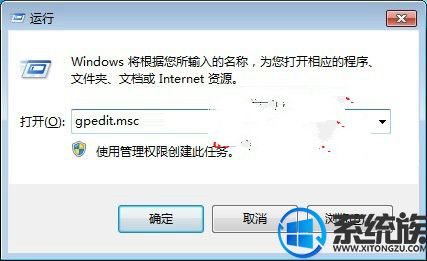
2、打开Win10本地组策略编辑器,然后逐一展开下面的选项“计算机配置、管理模板、Windows组件、Windows Installer,接着就找到右边的【禁止用户安装】选项,如图所示。
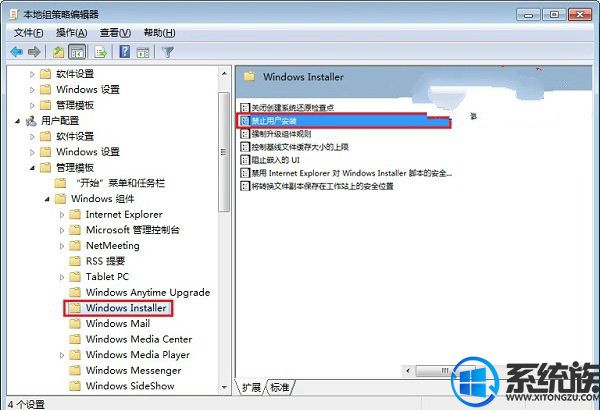
3、左键双击“禁止用户安装”选项,直接打开配置,接着把禁止用户安装配置勾选为“已启用”状态,最后再点击最下面的“确定”保存就可以了,如下图所示。
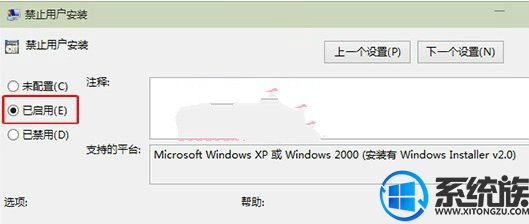
综上所述就是win10系统禁止软件安装要怎么设置的解决办法了,就不用担心家里的小孩子安装游戏在玩,耽误学业,也不怕员工上班在做其他的事情,影响工作效率!希望系统族小编可以帮到大家



















